Usiamo comunemente i nostri dispositivi per guardare vari video, che si tratti di un breve clip, di un film di un'ora o altro. Per questo motivo, l'uso di DVD e lettori DVD sta gradualmente diminuendo, rendendo quasi impossibile godersi le proprie raccolte di film. Ma una cosa che puoi fare per non sprecare i tuoi dischi è imparare come convertire DVD in digitale gratuitamente. Sei fortunato perché questo articolo parlerà del processo di trasformazione dei dischi in file digitali in modo da poterli guardare o condividere dal tuo computer a telefoni, tablet e altro ancora. Iniziamo!
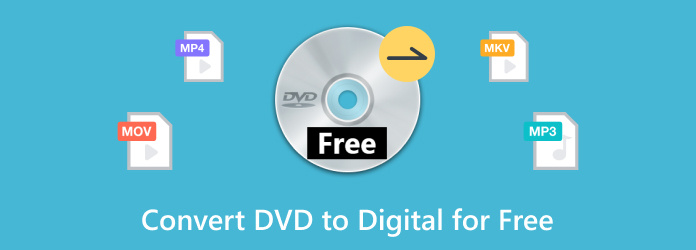
- Parte 1. Posso trasformare il mio DVD in una copia digitale
- Parte 2. Come convertire DVD in digitale gratuitamente su Windows
- Parte 3. Come convertire gratuitamente DVD in digitale su Mac
- Parte 4. Come convertire DVD in digitale gratuitamente online
- Parte 5. Qual è il modo migliore
- Parte 6. Domande frequenti sulla conversione gratuita di DVD in digitale
Parte 1. Parte 1. Posso trasformare il mio DVD in una copia digitale
Sì, è possibile farlo, soprattutto perché esistono molti software gratuiti per convertire i DVD in digitale. Ma come funziona se il contenuto proviene da un disco?
In realtà, il processo di conversione dei DVD in video digitali comporta il ripping e l'estrazione dei dati video e audio dal disco. Quindi, a tua scelta, il formato di output dipende da se desideri convertire i DVD in MP4, MOV, WMV, MKV, VOB e così via. Inoltre, potresti dover considerare la scelta del convertitore DVD giusto se desideri modificare o migliorare ulteriormente i video prima di convertirli. Detto questo, le parti seguenti di questo post ti forniranno maggiori dettagli sul software di conversione consigliato.
Parte 2. Parte 2. Come convertire DVD in digitale gratuitamente su Windows
Ripper DVD gratuito
Cosa c'è di meglio di uno strumento gratuito per copiare dvd su Windows con un'elevata qualità di output? Ripper DVD gratuito è un programma di ripping professionale che dispone della tecnologia più recente per estrarre contenuti dai DVD. Che tu abbia un DVD-5, DVD-9 o altri, estrae e converte automaticamente i file in MP4, MOV, MKV, VOB, AVI e altri formati di output. È semplicissimo da usare, progettato con un'interfaccia pulita per una navigazione efficace sia per i principianti che per i professionisti. Niente supera il suo processo veloce poiché converte più file contemporaneamente in un batter d'occhio. Free DVD Ripper è il software gratuito per convertire i DVD in digitale su Windows e Mac.
Download gratuito
Per Windows
Download sicuro
Download gratuito
per macOS
Download sicuro
- Dotato della più recente accelerazione GPU per una conversione più rapida.
- Supporta formati DVD come DVD-ROM, DVD-5, DVD+R, ecc.
- Personalizza effetti del profilo, metadati, qualità, risoluzione e altro ancora.
- Software leggero per Windows 11/10/8/7.
Professionisti
- Completamente gratuito per Windows e Mac.
- Supporta la conversione batch con una velocità elevata.
Contro
- Alcuni annunci possono essere visualizzati sull'interfaccia.
Passo 1.Per iniziare a convertire i DVD in digitale su Windows, fai clic su Download gratuito pulsante e installa il software sul tuo computer. Inserisci un disco nell'unità ottica e attendi finché il programma non lo riconosce. Quindi, fare clic Carica disco e seleziona i video che desideri convertire.

Passo 2.Dopo che i file sono stati caricati, vai al menu a discesa Profilo nella parte inferiore dell'interfaccia per scegliere un preset con il formato desiderato. Quindi, procedere facendo clic su Impostazioni pulsante per modificare la risoluzione video, il codificatore, il bitrate, l'FPS, ecc. Fare clic OK per salvare le modifiche.

Passaggio 3.Prima di convertire il DVD in file digitali, è necessario selezionare una cartella di destinazione. Clicca il Navigare pulsante sull'opzione Destinazione e scegli una cartella esistente o creane una nuova. Una volta fatto questo, fai clic su Convertire pulsante e attendere il completamento del processo.

Quando si tratta di file digitali ad alta velocità e di alta qualità, niente può superare Free DVD Ripper. È anche scaricabile e utilizzabile gratuitamente senza limitazioni. Tuttavia, si consiglia di eseguire l'aggiornamento a una versione premium per sbloccare strumenti più utili e un'eccellente esperienza di conversione.
VLC
VLC è un noto lettore multimediale per molte piattaforme, come Windows, Mac e Linux. Ma uno dei suoi vantaggi è la conversione di video, compresi i dischi DVD. Oltre ad essere un software gratuito, VLC fornisce anche una manciata di formati supportati sul suo dominio, quindi è facile scegliere qui MP4, VOB, AVI e altri formati comuni. Inoltre, è anche facile da usare, quindi devi seguire i passaggi seguenti su come creare una copia digitale di un DVD gratuitamente.
Professionisti
- Convertitore multifunzione, lettore multimediale ed editor video.
- Supporta un'ampia gamma di pacchetti di codec per l'editing video continuo.
- Tutto è gratuito.
Contro
- Ci vuole un po' di tempo per copiare e convertire i file.
- Nessuna garanzia che il video verrà convertito nella sua qualità originale.
- Occasionalmente in ritardo e buffering.
Passo 1.Scarica l'app dal sito ufficiale e installala. Assicurati che il disco sia già inserito, quindi vai al menu Media per scegliere il Disco opzione. Seleziona il Abilita DVD opzione per continuare.
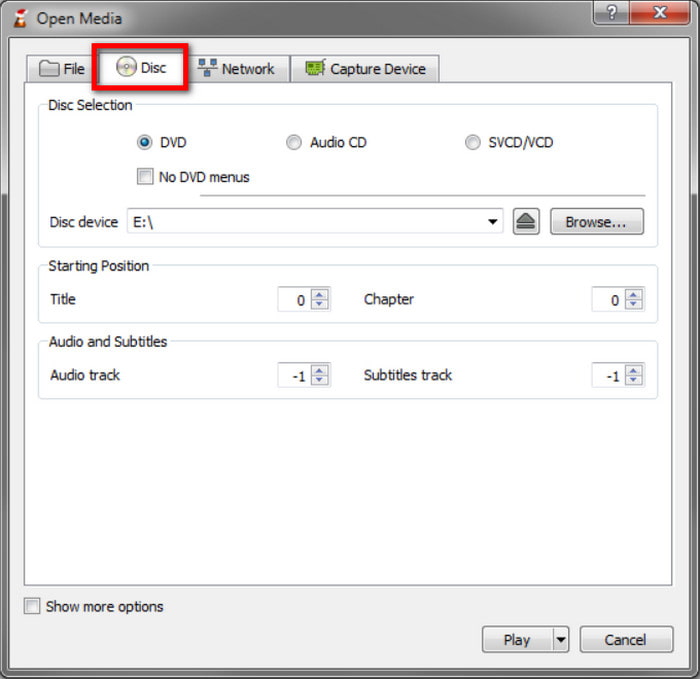
Passo 2.Scegli i video che desideri copiare, quindi inizia a modificare le impostazioni del file di output. Facoltativamente, puoi aggiungere musica di sottofondo e sottotitoli, in base alle tue preferenze. Quindi, fare clic su Inizio pulsante per iniziare copiare DVD in VLC.
È così facile usare VLC come convertitore gratuito per i DVD in digitale. Sfortunatamente, il lettore multimediale non è coerente per quanto riguarda i risultati finali e molto probabilmente riscontrerai errori durante l'elaborazione del DVD.
Parte 3. Parte 3. Come convertire gratuitamente DVD in digitale su Mac
Freno a mano
Se sei un utente Mac, potresti trovare difficile trovare uno strumento che converte i DVD. Ma HandBrake è sempre stato disponibile per molte piattaforme, permettendoti di copiare e modificare i formati in AVI, VOB, WMV, MPEG, MP4 e altri. Con il suo servizio gratuito e open source, questo strumento è ideale per il ripping e la conversione di DVD professionali.
Professionisti
- Impostazioni di output avanzate per risoluzione, FPS, formati, ecc.
- Elaborazione batch eccellente e rapida.
Contro
- I principianti lo trovano intimidatorio.
Passo 1.Una volta scaricato e installato HandBrake, dovrai installare libdvdcss per consentire la conversione su Mac.
Passo 2.Inserisci il disco e scegli l'unità DVD dalla barra laterale. Una volta riconosciuti i video, procedi selezionando un preset con risoluzione, formato, qualità, ecc., oppure personalizzane uno nuovo. Clicca il Avvia codifica pulsante per convertire i DVD in file digitali su Mac.
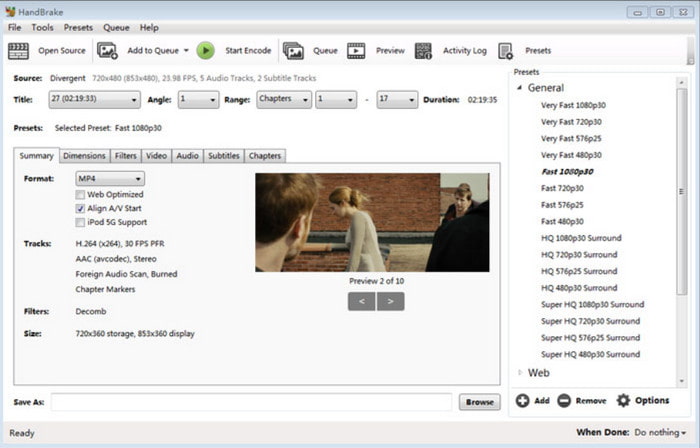
HandBrake è uno strumento utile per il tuo Mac. Tuttavia, a causa della natura del sistema operativo, dovrai lavorare con le estensioni per ottenere risultati di conversione di alta qualità.
CreaMKV
Se quello che hai in mente è mantenere la qualità originale dei video DVD, MakeMKV dovrà farlo. Perché? Lo strumento si concentra sulla creazione di file MKV da DVD e questo formato può mantenere la qualità di vari dati, come video, audio, sottotitoli e altro. È anche gratuito da usare su Mac ed è anche più semplice da configurare.
Professionisti
- Conserva i dati originali, le funzionalità e i contenuti bonus.
- Funziona bene con vari formati DVD e Blu-ray.
Contro
- Solo MKV ha il formato di output.
Passo 1.Prepara il software installandolo sul tuo computer. Inoltre, inserisci il disco che desideri copiare e convertire. Scegli i video dal menu e conferma.
Passo 2.Potrebbe essere necessario selezionare le caselle di controllo dei file di dati che desideri conservare. Ricorda che il mantenimento di tutto il contenuto dei dati determinerà la velocità di conversione e la dimensione del file. Fai clic sul pulsante Crea MKV per avviare il processo.
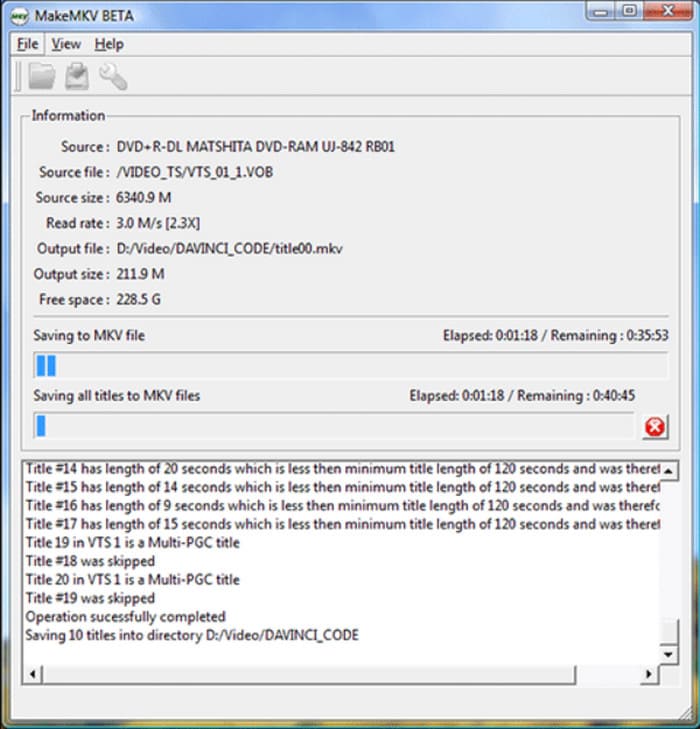
MakeMKV è consigliato per una conversione rapida. Tuttavia, la mancanza di formati supportati potrebbe non essere l'ideale per te.
Parte 4. Parte 4. Come convertire DVD in digitale gratuitamente online
Se hai file VOB DVD da convertire, un convertitore online può aiutarti. Ti consigliamo di provare Zamzar poiché è accessibile e gratuito. La sua interfaccia pulita semplifica la procedura, ma fornisce comunque le funzioni necessarie per convertire con successo i tuoi file VOB.
Professionisti
- Accessibile sulla maggior parte dei browser e delle piattaforme.
- Converti in MP4, MPEG, WMV, MKV, ecc.
- Velocità decente, anche per elaborazioni multiple.
Contro
- Gli utenti devono pagare per conversioni di file più grandi.
Passo 1.Visita il convertitore online e fai clic su Scegliere i file pulsante. Carica i file VOB dal tuo computer.
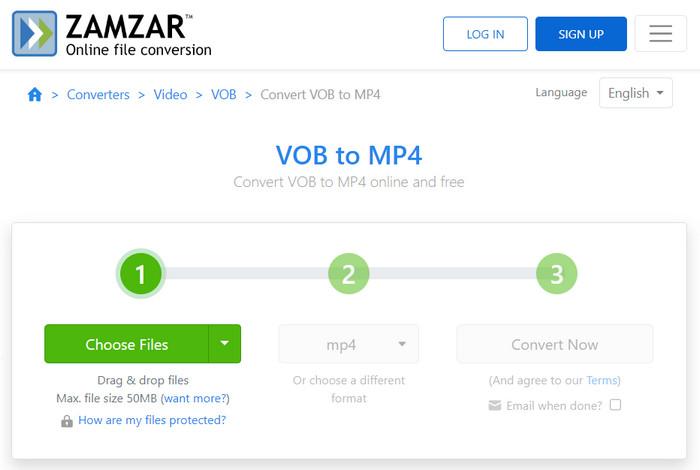
Passo 2.Dalla fermata successiva, apri il menu a discesa e scegli il formato di output desiderato. Una volta terminato, fare clic su Converti ora pulsante e attendere fino al termine.
Zamzar termina semplicemente il lavoro con pochi clic. Ma se non sei soddisfatto della sua semplicità, puoi provare altri strumenti online che supportano la conversione VOB, come Online-Convert, CloudConverter e altro.
Parte 5. Parte 5. Qual è il modo migliore
Naturalmente, non vuoi dedicare troppo tempo a provare tutti questi strumenti consigliati. Pertanto, la tabella seguente riassume le loro caratteristiche e vantaggi nel caso in cui desideri fare una scelta rapida.
| Utensili | Piattaforme supportate | Formati DVD supportati | Formati di output | Qualità dell'output | Strumenti di modifica | Funzionalità limitate | Velocità di strappo |
| Ripper DVD gratuito | Windows, Mac | DVD-5, DVD-9, DVD-ROM, DVD-/+R, DVD-/+RW | WMV, MOV, MP4, AVI, FLV, ecc. | Alta qualità | SÌ | Dimensione del file limitata | Velocità veloce |
| VLC | Windows, Mac, Linux, Android, iOS | DVD-5, DVD-9, MicroDVD | MP4, MKV, AVI, WEBM, ecc. | Incoerente | NO | Nessuno strumento di editing, formati DVD bassi supportati | Bassa velocità |
| Freno a mano | Windows, Mac, Linux | HD-DVD, DVD, Blu-ray, AVCHD | MPEG, MP4, MOV, MOD, AVI, FLV, ecc. | Media | SÌ | La qualità dell'output non è promettente | Velocità decente |
| CreaMKV | Windows, Mac | DVD-5, DVD-9, DVD-/+R, DVD-/+RW | MKV | Eccellente | NO | Un solo formato video supportato | Velocità decente |
| Zamzar | Windows, Mac, Chrome, Firefox, Edge, ecc. | VOB | MP4, WMV, MKV, FLV, MPEG, MTS, ecc. | Incoerente | NO | Non coerente con la qualità dell'output | Velocità da bassa a decente |
Parte 6. Parte 6. Domande frequenti sulla conversione gratuita di DVD in digitale
-
Walmart converte ancora i DVD in digitale?
SÌ. Questo servizio è ancora disponibile su Walmart fino ad oggi. Offrono varie opzioni, come il trasferimento del DVD precedente e il trasferimento della scheda di memoria, per film e foto fatti in casa.
-
CVS converte i DVD in digitale?
SÌ. L'azienda offre diverse opzioni di trasferimento per DVD e Blu-ray. Il servizio più utilizzato prevede un film di 90 minuti per un dispositivo al costo di $25,99.
-
Qual è il miglior convertitore DVD-digitale gratuito?
Tra le soluzioni consigliate in questo post, Free DVD Ripper è l'opzione migliore. Garantisce la qualità dell'output fornendo funzionalità migliori per ulteriori miglioramenti e modifiche. Inoltre, è accessibile su qualsiasi sistema operativo Windows e Mac, quindi è un buon affare.
Avvolgendo
Ora puoi provare le soluzioni per convertire i DVD in formati di file digitali. Prima di concludere, assicurati di scegliere lo strumento più adatto alle tue esigenze. Ma per una raccomandazione generale, Free DVD Ripper ha tutto, da una conversione ad alta velocità, qualità di output e navigazione più semplice. Inizia oggi facendo clic sul pulsante Download gratuito.
Altro da Blu-ray Master
- 5 metodi per creare un'immagine ISO da DVD su Windows, Mac e Linux
- I migliori metodi 3 per copiare DVD in MKV senza perdita di dati [Windows e Mac]
- I 3 modi migliori per convertire gratuitamente DVD in WMV sul desktop
- Il metodo migliore per convertire DVD in file MOV QuickTime su Windows e Mac
- Convertitori DVD in MP3 di prim'ordine da utilizzare offline e online
- Come convertire DVD in H.264: metodi facili da comprendere

